
发布时间:2014-10-15 11: 11: 58
当EasyRecovery扫描完成,数据恢复的工作进行到“步骤5-保存文件”,找到对应磁盘所丢失的文件后,如何从找到茫茫文件列表里找到所需的丢失文件、如何更快保存丢失文件,也成了好多用户关心之事。
1、寻找目标文件。
进入“保存文件”这一步骤后用户会发现,EasyRecovery默认将找到的删除文件以列表形式展现,如下图:
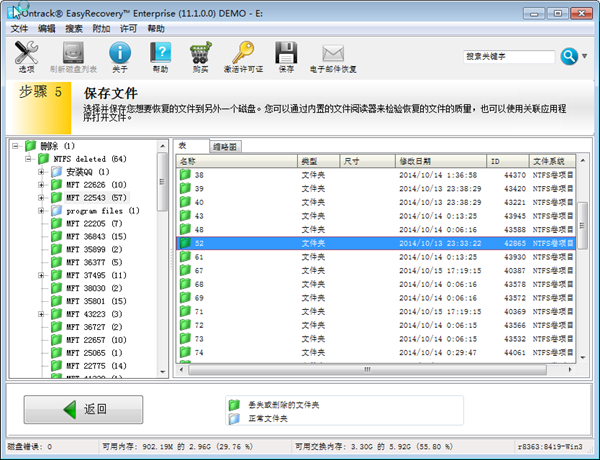
为了让用户更快发掘丢失文件,EasyRecovery还提供了“缩略图”模式,简单明了展明文件情况。在此模式下,用户可以更为直观地查看文件的缩略影像以及文件格式等信息。
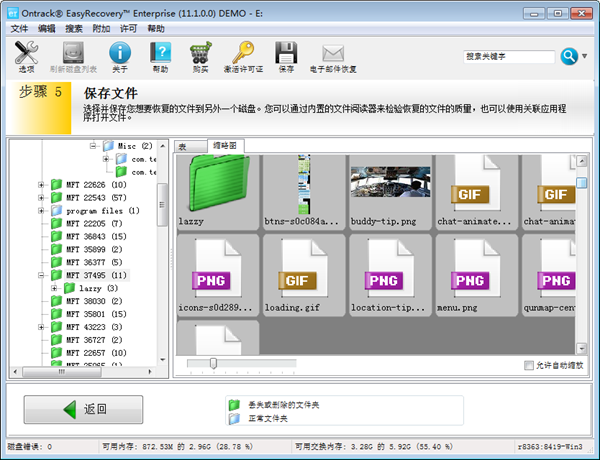
本人更推崇直观、一目了然的“缩略图”模式。
为了更快速找到丢失文件,EasyRecovery还开辟了“文件搜索”功能,在文本框内输入目标文件相关字,即可开始快速搜索对应文件名。

2、保存目标文件
用户可右击目标文件,随后出现功能列表菜单,可选择“另存为”或“保存并打开文件夹”选项,将丢失文件保存到本地电脑。
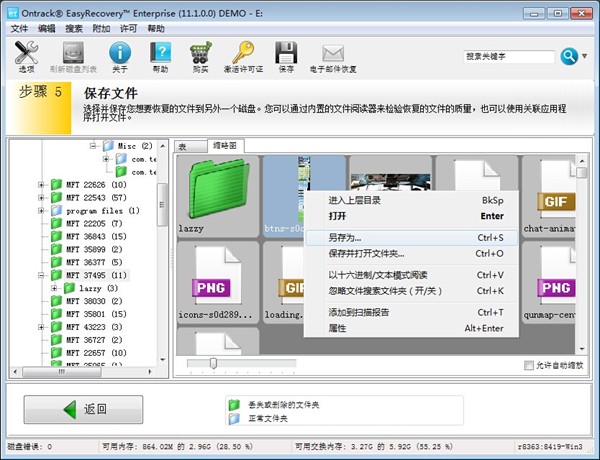
用户还可对目标文件进行“以十六进制/文本模式阅读”、“添加到扫描报告”或“查看属性”等操作;
有些细心的用户在恢复删除文件的过程中,或许还会发现,EasyRecovery提供了“保存”快捷键,让用户只需一个步骤,点击即可进行目标文件保存。

展开阅读全文
︾